|
Detailbeschreibung
|
||||||||||||||||||||
|
Betriebssystem: Windows XP, Windows 2003, Windows Vista, Windows 7, Windows 8, Windows 10
|
||||||||||||||||||||
|
Mit Hilfe der Schaltfläche "Hyperlink" auf der Menü-Registerkarte "Einfügen" (Excel, PowerPoint, Visio und Word) im Abschnitt "Hyperlinks" lässt sich eine Verknüpfung (Link) zu einer (lokalen) Ressource (Datei, Ordner, Laufwerk; z. B. "C:\Windowspage.doc") oder zu einer Webseite (Internetadresse wie z. B. "http://www.windowspag.de/" erstellen.
Die Schaltfläche "Hyperlink" lässt sich auch für den Benutzer deaktivieren. Hyperlinks können jedoch über andere Möglichkeiten (z. B. über die Zwischenablage) in die entsprechenden Dokumente eingefügt werden. D.h. es wird nur der Assistent zur Erstellung von Hyperlinks deaktiviert. So geht's:
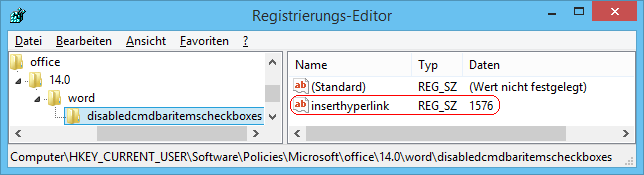 Office-Version:
Office-Programme:
Hinweise:
|
||||||||||||||||||||
| Tipps für Windows XP, Windows 2003, Windows Vista, Windows 7, Windows 8, Windows 10 | |
|
|